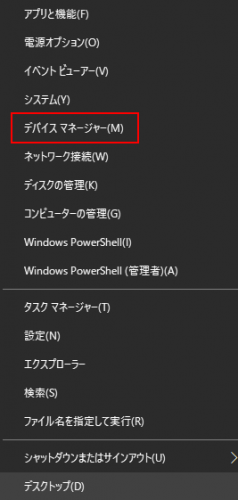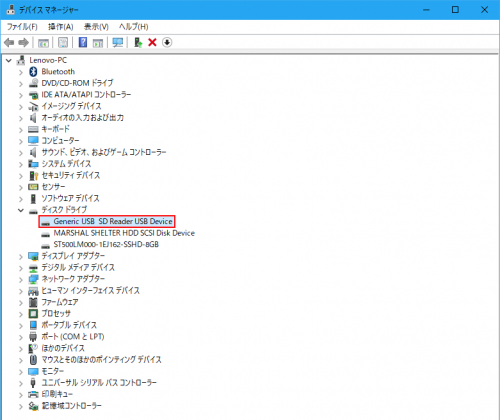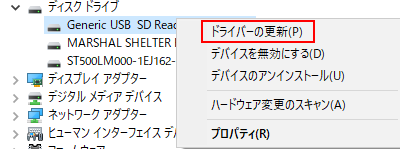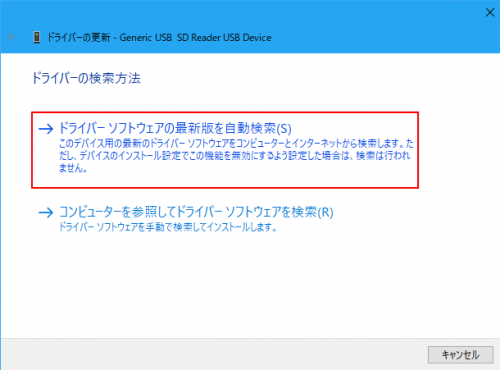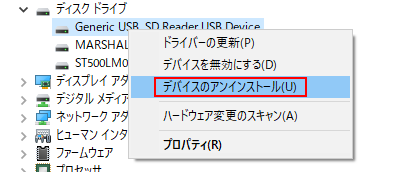Windows10で外付けHDD(ハードディスク)が認識しない場合の対処法
Windows10で外付けHDD(ハードディスク)を接続しても、正常に認識されない場合があります。
ハードディスクが壊れてしまっている場合は簡単には復旧できませんが、物理的な接続の不具合や一時的なデバイスドライバーのエラーであれば比較的簡単に復旧できるかもしれません。
HDDを買い換える前に一度確認してみましょう。
物理的な接続の不具合
根本的に接続する場所が間違っていないか確認しましょう。
USB接続の場合、USBケーブルに問題がある場合もあるので、HDDの電源が入っているのに認識されない場合はUSBケーブルの可能性もあります。
また、ホコリやゴミなどが原因で正常に接続されていない場合もあるので、確認してくてください。
ただし無理に掃除することで傷がつく場合もあるので慎重に行ってください。
電源が原因
ACアダプターで電源供給している場合は、正規のACアダプターか確認してください。
またポータブルHDDの場合は、USBポートの電源供給が不足している可能性もあります。とくにUSBハブを利用している場合に電源供給不足が多いです。
デバイスドライバーのエラー
物理的な問題ではない場合、デバイスエラーによりHDDが正常に認識されていない可能性があります。
まずはスタートボタン上で右クリックをしてメニューを表示し、デバイスマネージャーを選択します。
デバイスマネージャーの一覧からディスクドライブの項目で、接続しているHDDのアイコン横に不明なデバイスのアイコン(!・×・?など)が表示されている場合、不具合が生じています。
ドライバーを更新する
ドライバーの更新で復旧できれば一番楽です。
まずは該当HDDアイコン上で右クリックをして「ドライバーの更新」を開きます。
ドライバーの検索方法で「ドライバーソフトウェアの最新版を自動検索」を選択します。
※インターネットに接続されている必要があります。
正常に更新され、不明なデバイスのアイコンが消えれば完了です。
ドライバーを再インストールする
更新でも解決しない場合は、再インストールする必要があります。
更新同様に該当HDDアイコン上で右クリックをして「デバイスのアンインストール」を開きます。
アンインストールしたら外付けHDDのUSBを抜き、接続し直します。
すると自動的にインストールされます。